Page 1

Referenshandbok
HP Compaq Business Desktops
d530 Small Form Factor Model
(modell med liten formfaktor)
Dokumentets artikelnummer: 317668-102
September 2003
Denna bok innehåller grundläggande information för uppgradering
av denna datormodell.
Page 2
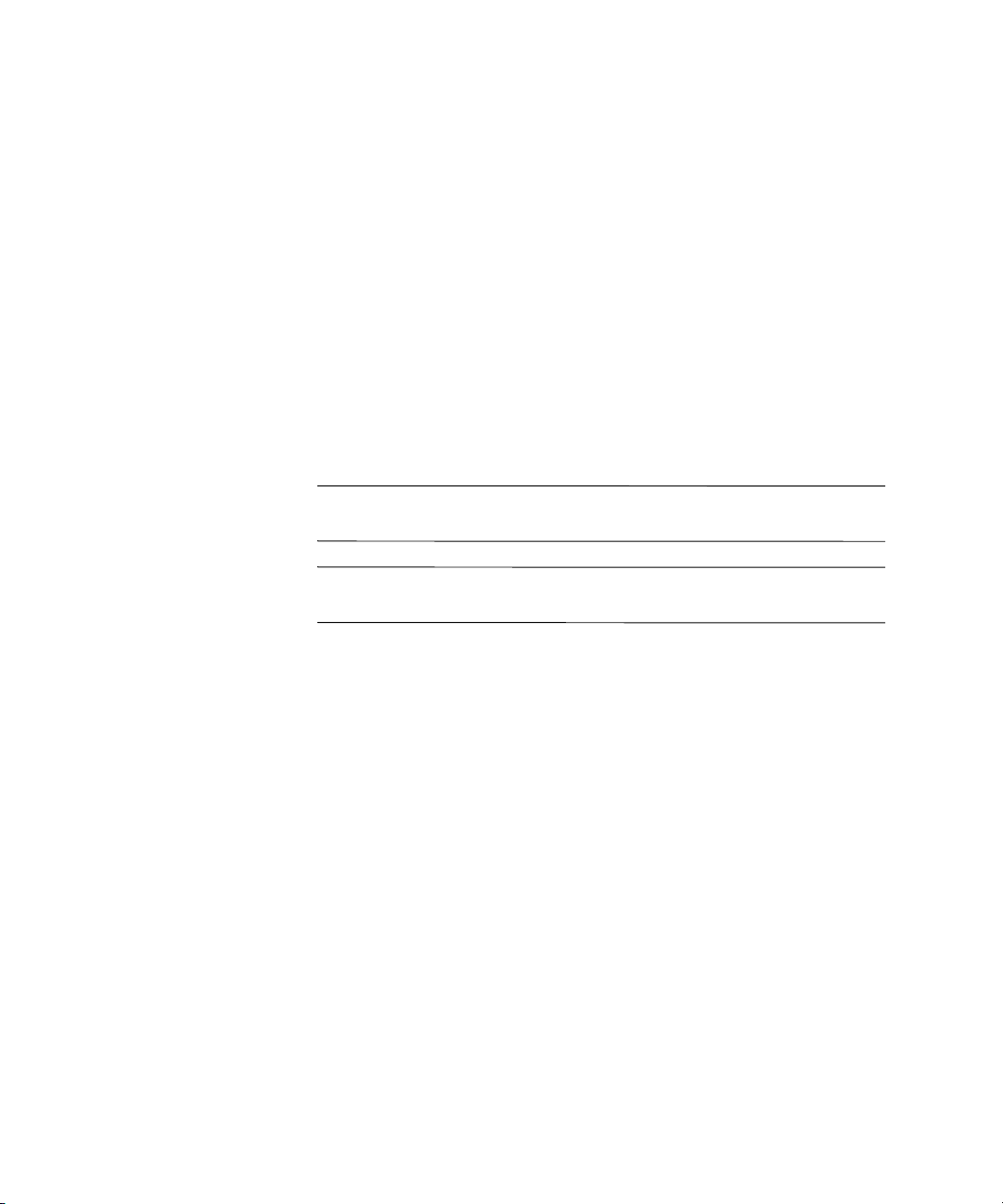
© Copyright 2003 Hewlett-Packard Development Company, L.P.
Informationen i detta dokument kan ändras utan föregående meddelande.
Microsoft, MS-DOS, Windows och Windows NT är varumärken som
tillhör Microsoft Corporation i USA och andra länder.
Intel, Pentium, Intel Inside och Celeron är varumärken som tillhör
Intel Corporation i USA och andra länder.
Adobe, Acrobat och Acrobat Reader är varumärken som tillhör
Adobe Systems Incorporated.
Det enda garantiansvaret för HPs produkter och tjänster framgår av
de garantibegränsningar som medföljer sådana produkter och tjänster.
Ingenting i denna text skall anses utgöra ytterligare garantiåtaganden.
HP ansvarar inte för tekniska fel, redigeringsfel eller för material som
utelämnats i detta dokument.
Detta dokument innehåller information som omfattas av lag om upphovsrätt.
Ingen del av detta dokument får kopieras eller reproduceras i någon form utan
skriftligt medgivande från Hewlett-Packard Company.
VARNING! Den här texten ger information om att allvarliga
Å
personskador eller dödsfall kan uppstå om instruktionerna inte följs.
SE UPP! Den här texten innehåller varningar om att utrustningen
Ä
kan förstöras eller information förloras om inte instruktionerna följs.
Referenshandbok
HP Compaq Business Desktops
d530 Small Form Factor Model (modell med liten formfaktor)
Andra upplagan September 2003
Första upplagan Maj 2003
Dokumentets artikelnummer: 317668-102
Page 3

Innehåll
1 Produktens funktioner
Standardfunktioner . . . . . . . . . . . . . . . . . . . . . . . . . . . . . . . . . . . . . . . . . . . . . . . . . . . . 1–1
Komponenter på frontpanelen. . . . . . . . . . . . . . . . . . . . . . . . . . . . . . . . . . . . . . . . . . . . 1–2
Komponenter på datorns baksida . . . . . . . . . . . . . . . . . . . . . . . . . . . . . . . . . . . . . . . . . 1–3
Easy Access-tangentbord . . . . . . . . . . . . . . . . . . . . . . . . . . . . . . . . . . . . . . . . . . . . . . . 1–4
Anpassa Easy Access-knapparna . . . . . . . . . . . . . . . . . . . . . . . . . . . . . . . . . . . . . . 1–5
Windows logo-tangent . . . . . . . . . . . . . . . . . . . . . . . . . . . . . . . . . . . . . . . . . . . . . . 1–5
Speciella musfunktioner . . . . . . . . . . . . . . . . . . . . . . . . . . . . . . . . . . . . . . . . . . . . . . . . 1–6
Serienumrets placering . . . . . . . . . . . . . . . . . . . . . . . . . . . . . . . . . . . . . . . . . . . . . . . . . 1–6
2 Uppgraderingar av maskinvara
Servicefunktioner . . . . . . . . . . . . . . . . . . . . . . . . . . . . . . . . . . . . . . . . . . . . . . . . . . . . . 2–1
Meddelandena Varning och Se upp! . . . . . . . . . . . . . . . . . . . . . . . . . . . . . . . . . . . . . . . 2–1
Använda datorn med liten formfaktor i en minitorn-konfiguration . . . . . . . . . . . . . . . 2–2
Låsa upp Smart Cover Lock . . . . . . . . . . . . . . . . . . . . . . . . . . . . . . . . . . . . . . . . . . . . . 2–3
Använda SmartCover FailSafe Key . . . . . . . . . . . . . . . . . . . . . . . . . . . . . . . . . . . . 2–3
Ta bort datorns sidoplåt och frontpanel. . . . . . . . . . . . . . . . . . . . . . . . . . . . . . . . . . . . . 2–5
Installera ytterligare minne . . . . . . . . . . . . . . . . . . . . . . . . . . . . . . . . . . . . . . . . . . . . . . 2–7
DIMM . . . . . . . . . . . . . . . . . . . . . . . . . . . . . . . . . . . . . . . . . . . . . . . . . . . . . . . . . . . 2–7
DDR-SDRAM DIMM . . . . . . . . . . . . . . . . . . . . . . . . . . . . . . . . . . . . . . . . . . . . . . 2–7
DIMM-socklar . . . . . . . . . . . . . . . . . . . . . . . . . . . . . . . . . . . . . . . . . . . . . . . . . . . . 2–8
Ta bort expansionskortsfästet . . . . . . . . . . . . . . . . . . . . . . . . . . . . . . . . . . . . . . . . . . . 2–13
Installera ett expansionskort . . . . . . . . . . . . . . . . . . . . . . . . . . . . . . . . . . . . . . . . . . . . 2–15
Ta bort AGP-kortet . . . . . . . . . . . . . . . . . . . . . . . . . . . . . . . . . . . . . . . . . . . . . . . . . . . 2–17
Installera ytterligare enheter . . . . . . . . . . . . . . . . . . . . . . . . . . . . . . . . . . . . . . . . . . . . 2–18
Enheternas placeringar . . . . . . . . . . . . . . . . . . . . . . . . . . . . . . . . . . . . . . . . . . . . . 2–19
Ta bort en optisk enhet eller diskettenhet . . . . . . . . . . . . . . . . . . . . . . . . . . . . . . . 2–20
Installera en extra optisk enhet . . . . . . . . . . . . . . . . . . . . . . . . . . . . . . . . . . . . . . . 2–22
Uppgradera hårddisken. . . . . . . . . . . . . . . . . . . . . . . . . . . . . . . . . . . . . . . . . . . . . 2–25
Referenshandbok www.hp.com iii
Page 4

Innehåll
Arbeta med MultiBay . . . . . . . . . . . . . . . . . . . . . . . . . . . . . . . . . . . . . . . . . . . . . . . . . 2–34
“Snabbinkoppling” eller “Snabbväxling” av MultiBay-enheter. . . . . . . . . . . . . . 2–35
Partitionera och formatera en MultiBay-hårddisk . . . . . . . . . . . . . . . . . . . . . . . . 2–35
Ta bort säkerhetsskruven i MultiBay . . . . . . . . . . . . . . . . . . . . . . . . . . . . . . . . . . 2–36
Stta in en enhet i MultiBay-platsen. . . . . . . . . . . . . . . . . . . . . . . . . . . . . . . . . . . . 2–37
Ta bort en enhet från MultiBay-platsen . . . . . . . . . . . . . . . . . . . . . . . . . . . . . . . . 2–38
A Specifikationer
B Anvisningar för installation av PATA-hårddisk
Använda CS-funktionen (Cable select) med PATA-enheter (Parallel ATA) . . . . . . . . B–1
Anvisningar för installation av PATA-enheter. . . . . . . . . . . . . . . . . . . . . . . . . . . . B–2
C Byta batteri
D Säkerhetslås
Montera ett säkerhetslås . . . . . . . . . . . . . . . . . . . . . . . . . . . . . . . . . . . . . . . . . . . . . . . . D–1
E Portsäkerhetsbygel
Installera portsäkerhetsbygeln. . . . . . . . . . . . . . . . . . . . . . . . . . . . . . . . . . . . . . . . . . . . E–1
Ta bort portsäkerhetsbygeln . . . . . . . . . . . . . . . . . . . . . . . . . . . . . . . . . . . . . . . . . . . . . E–5
F Elektrostatisk urladdning
Förhindra elektrostatiska skador . . . . . . . . . . . . . . . . . . . . . . . . . . . . . . . . . . . . . . . . . . F–1
Jordningsmetoder . . . . . . . . . . . . . . . . . . . . . . . . . . . . . . . . . . . . . . . . . . . . . . . . . . . . . F–2
G Datorskötsel och förberedelse för transport
Datorskötsel. . . . . . . . . . . . . . . . . . . . . . . . . . . . . . . . . . . . . . . . . . . . . . . . . . . . . . . . . . G–1
Försiktighetsåtgärder för optiska enheter . . . . . . . . . . . . . . . . . . . . . . . . . . . . . . . . . . . G–2
Drift. . . . . . . . . . . . . . . . . . . . . . . . . . . . . . . . . . . . . . . . . . . . . . . . . . . . . . . . . . . . . G–2
Rengöring . . . . . . . . . . . . . . . . . . . . . . . . . . . . . . . . . . . . . . . . . . . . . . . . . . . . . . . . G–2
Säkerhet . . . . . . . . . . . . . . . . . . . . . . . . . . . . . . . . . . . . . . . . . . . . . . . . . . . . . . . . . G–2
Förberedelseför transport . . . . . . . . . . . . . . . . . . . . . . . . . . . . . . . . . . . . . . . . . . . . . . . G–3
Index
iv www.hp.com Referenshandbok
Page 5
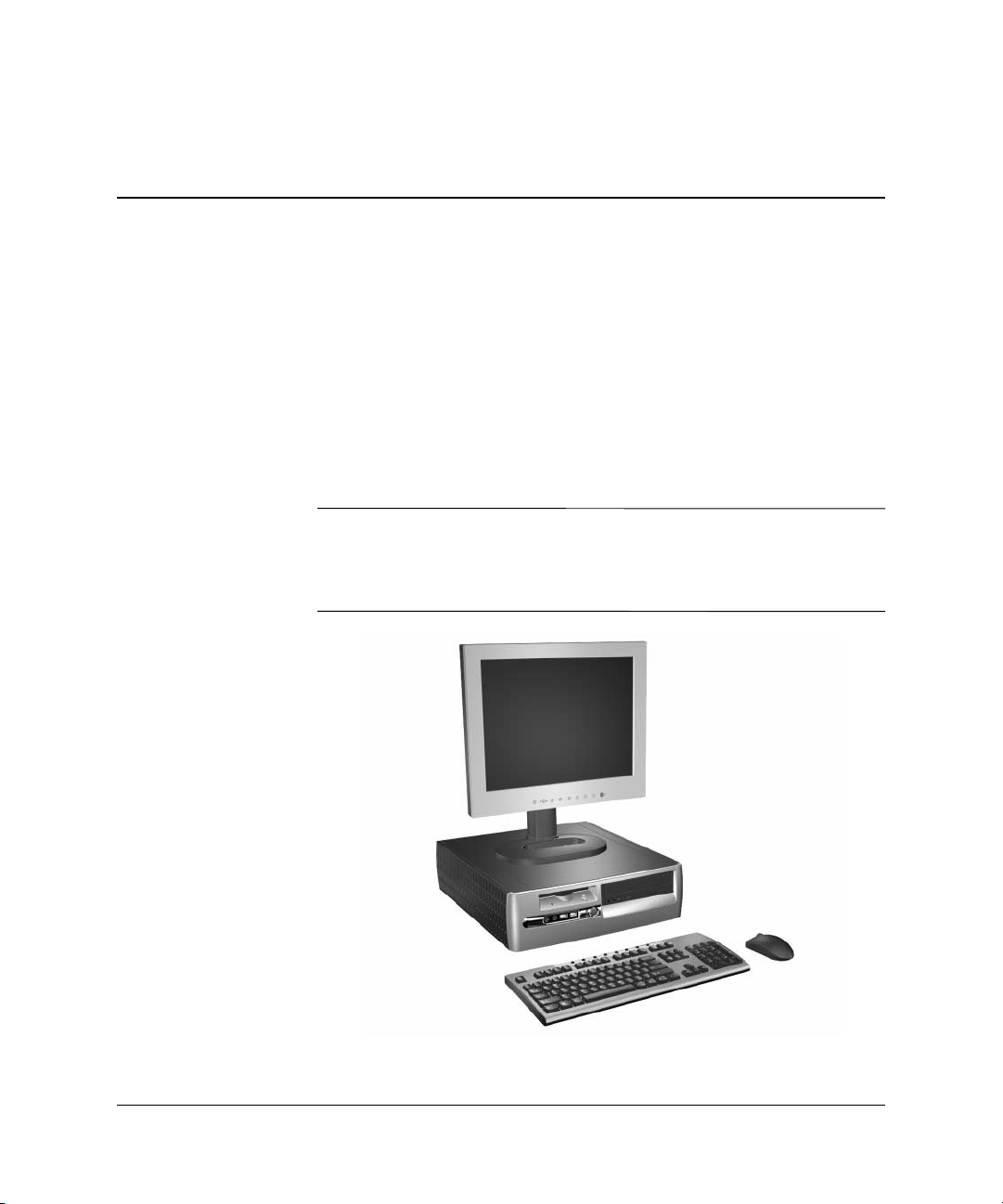
Standardfunktioner
Funktionerna i HP Compaq Small Form Factor (liten formfaktor) kan
variera beroende på modell. För att få en fullständig förteckning över
maskin- och programvara som finns installerad i datorn kan du köra
programmet Diagnostik för Windows. Anvisningar för användning
av det här programmet finns i handboken Felsökning på cd-skivan
Documentation Library.
För att använda datorn i en minitornkonfiguration måste du köpa
✎
ett tornstativ från HP (artikelnummer 316593-001). Mer information
finns under avsnittet “Använda datorn med liten formfaktor
i en minitorn-konfiguration” i den här handboken.
1
Produktens funktioner
Konfiguration för d530-modell med liten formfaktor
Referenshandbok www.hp.com 1–1
Page 6

Produktens funktioner
Komponenter på frontpanelen
Enhetens konfiguration kan variera beroende på modell.
Komponenter på frontpanelen
1 Aktivitetslampa för diskettenhet (valfri) 7 USB-kontakter (Universal Serial Bus)
2 Diskettenhet (tillval) 8 Aktivitetslampa för hårddisk
3 Diskettutmatningsknapp (valfri) 9 På/Av-lampa
4 Optisk enhet (CD-ROM, CD-R/RW,
DVD-ROM, DVD-R/RW eller
CD-RW/DVD-kombi).
5 Mikrofonkontakt q Aktivitetslampa för optisk enhet
6 Hörlurskontakt w Utmatningsknapp för optisk enhet
1–2 www.hp.com Referenshandbok
- På/Av-knapp
Page 7

Komponenter på datorns baksida
Komponenter på datorns baksida
Produktens funktioner
1 Nätkontakt 7
2 Spänningsomkopplare 8
3
4
5
6
✎
Referenshandbok www.hp.com 1–3
PS/2-muskontakt 9
b
PS/2-tangentbordskontakt -
a
USB (Universal Serial Bus) q
o
m
Seriell kontakt w
Antalet kontakter och placeringen av dessa kan variera beroende på modell.
Bildskärmskontakten på moderkortet är inaktivt när ett AGP-expansionskort har installerats
i datorn, eller när både ett AGP- och ett PCI-grafikkort har installerats.
Om bara ett PCI-grafikkort har installerats, kan kontakterna på kortet och moderkortet
användas samtidigt. Vissa inställningar kan behöva ändras i konfigurationen för att
båda kontakterna ska kunna användas. Mer information om startordningen finns
i Konfigureringshandboken på cd-skivan Documentation Library.
Om du har installerat ett AGP- och ett PCI-grafikkort, är kontakterna på båda korten aktiva
och kan användas samtidigt.
RJ-45-nätverkskontakt
n
Parallellkontakt
l
Bildskärmskontakt
c
Kontakt för hörlurar/ljud ut
h
Kontakt för ljud in
j
Mikrofonkontakt
g
Page 8
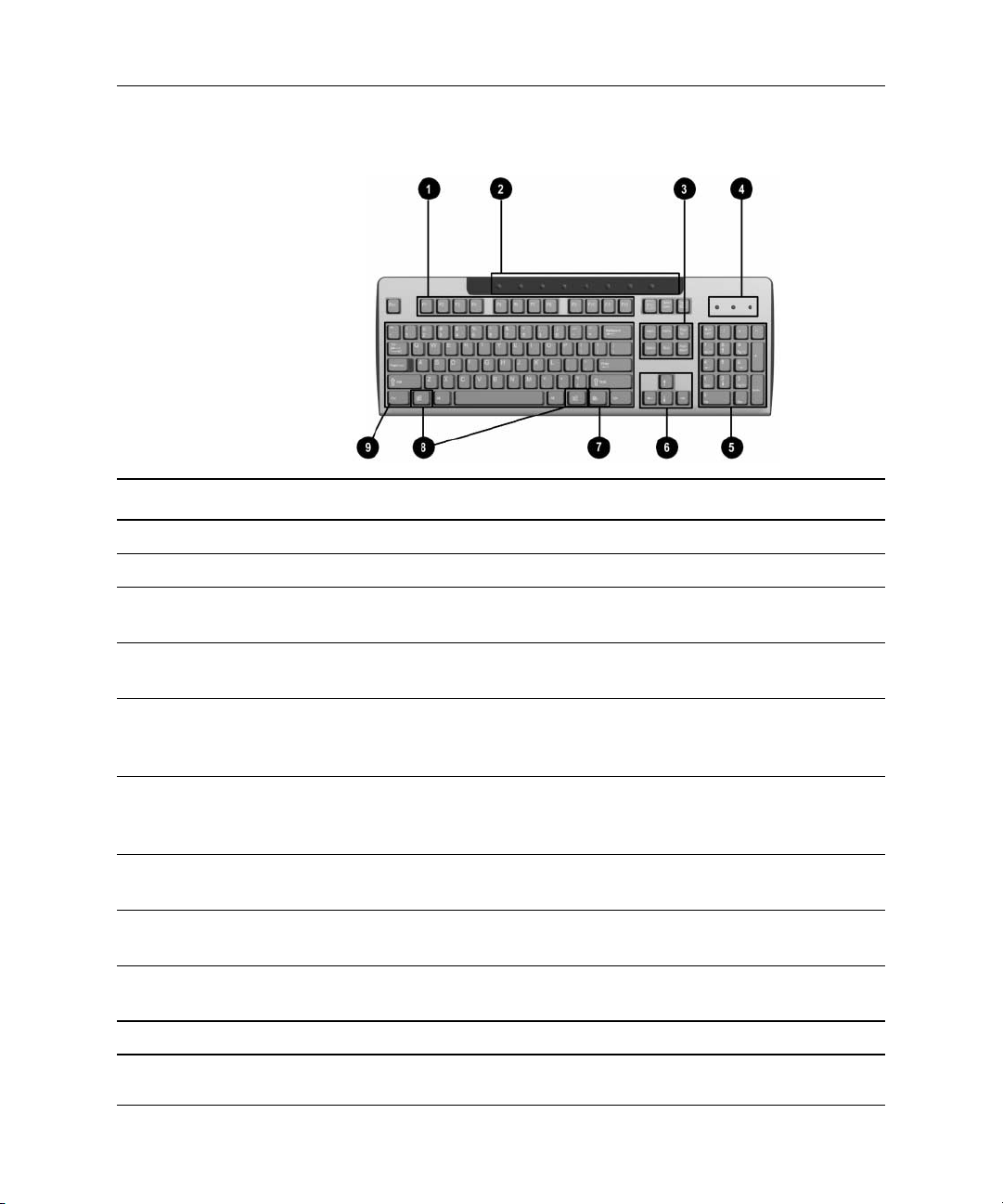
Produktens funktioner
Easy Access-tangentbord
Easy Access-tangentbordets komponenter
1 Funktionstangenter Utför särskilda funktioner beroende på vilket program som används.
2 Easy Access-knappar Ger snabb åtkomst till speciella Internet-adresser.
3 Redigeringstangenter Omfattar följande: Insert, Home, Page Up, Delete, End och
Page Down (Infoga, Sida upp, Radera, Slut och Sida ner).
4 Statuslampor Visar status för datorn och tangentbordsinställningar
(Num Lock, Caps Lock och Scroll Lock).
5 Numeriskt
tangentbord
(siffertangenter)
6 Piltangenter Används för att navigera i ett dokument eller på en webbplats.
7 Programtangent* Används (som höger musknapp) för att öppna snabbmenyer
8 Windows
logo-tangent*
9 Ctrl-tangent Används i kombination med någon annan tangent, funktionen
*Tangenter tillgängliga i vissa geografiska områden.
1–4 www.hp.com Referenshandbok
Fungerar som knappsatsen på en räknare.
Med de här tangenterna kan du gå till vänster, till höger, uppåt
och nedåt med hjälp av tangentbordet i stället för med musen.
i Microsoft Office-program. Kan ha andra funktioner i andra program.
Används för att öppna startmenyn i Microsoft Windows. Används
i kombination med andra tangenter för olika funktioner.
beror på programmet som du använder.
Page 9

Anpassa Easy Access-knapparna
Alla Easy Access-knappar kan programmeras om så att de startar de
program eller filer du önskar eller ansluter till valfri Internet-adress.
Så här omprogrammeras Easy Access-knapparna:
1. Dubbelklicka på tangentbordsikonen i nedre högra hörnet i Windows
aktivitetsfält. Dialogrutan Egenskaper för tangentbord visas.
2. Klicka på Hjälp-knappen i dialogrutan Egenskaper för tangentbord
för att få instruktioner.
Windows logo-tangent
Om du använder Windows logo-tangenten i kombination med andra
tangenter kan du utföra särskilda funktioner som finns i operativsystemet
Windows. I avsnittet “Easy Access-tangentbord” kan du se Windows
logo-tangenten.
Funktioner med Windows logo-tangent
Windows logo-tangent Visar eller döljer Start-menyn.
Produktens funktioner
Windows logo-tangent + d Visar skrivbordet.
Windows logo-tangent + m Minimerar alla öppna program.
Skift + Windows logo-tangent + m Ångrar Minimera allt.
Windows logo-tangent + e Öppnar fönstret Den här datorn.
Windows logo-tangent + f Öppnar dialogrutan Sök: alla filer.
Windows logo-tangent + Ctrl + f Startar Sök dator.
Windows logo-tangent + F1 Öppnar Windows Hjälp.
Windows logo-tangent + l Låser datorn om du är uppkopplad mot en
nätverksdomän, eller ger dig möjlighet att
växla användare om du inte är uppkopplad
mot en nätverksdomän.
Windows logo-tangent + r Öppnar dialogrutan Kör.
Windows logo-tangent + u Öppnar programhanteraren Utility Manager.
Windows logo-tangent + Tab Aktiverar nästa knapp i Aktivitetsfältet.
Referenshandbok www.hp.com 1–5
Page 10

Produktens funktioner
Speciella musfunktioner
De flesta program har stöd för mus. Musknapparnas funktioner
varierar beroende på vilket program du använder.
Serienumrets placering
Varje dator har ett unikt serienummer, som finns på kåpans överdel
eller på datorns bakre panel. Ha detta nummer tillgängligt när du
ringer kundtjänst för att få hjälp.
Serienumrets placering
1–6 www.hp.com Referenshandbok
Page 11
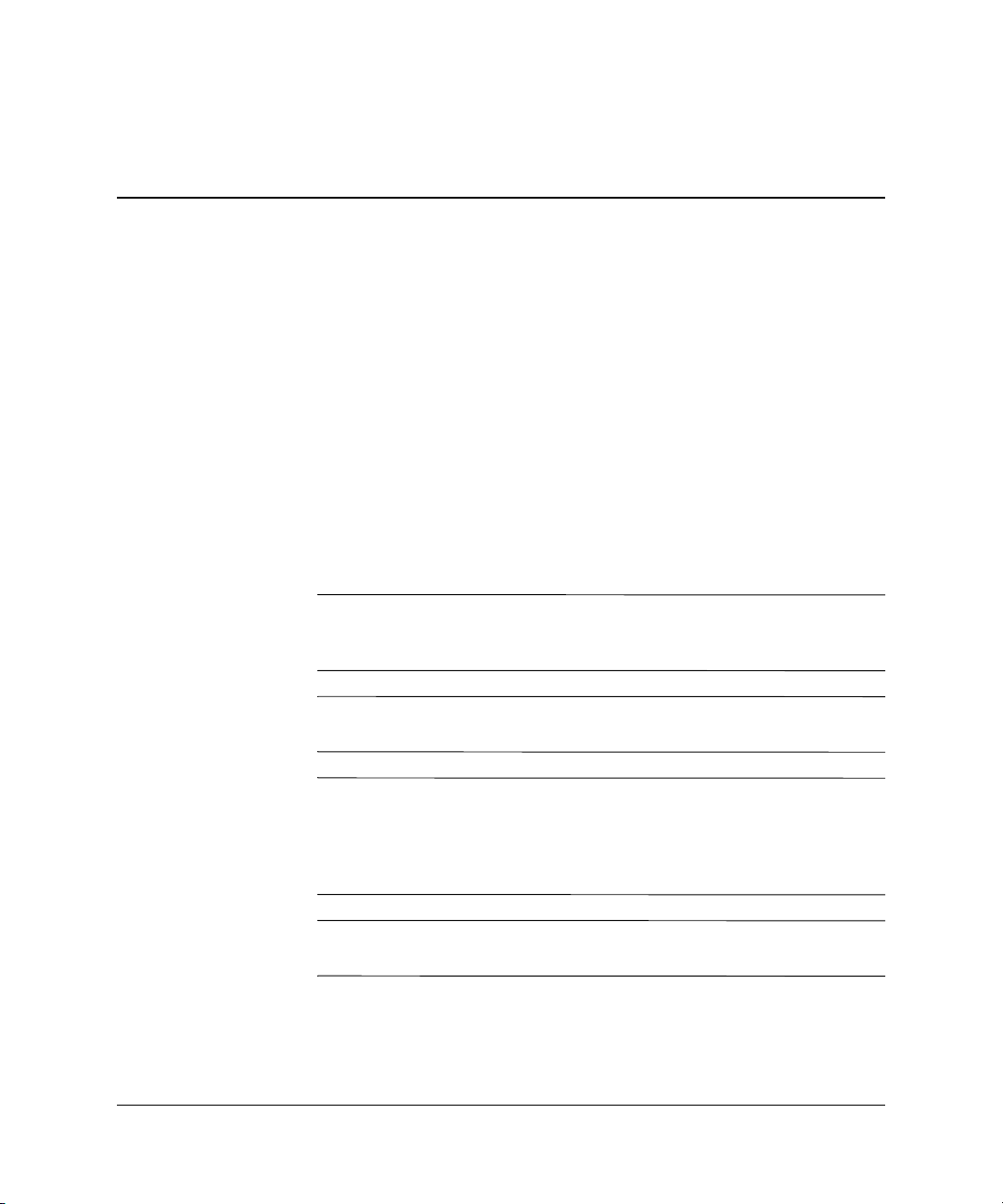
Uppgraderingar av maskinvara
Servicefunktioner
I den här datorn finns funktioner som underlättar service
och uppgraderingar. Oftast behövs det inga verktyg för
de installationsprocedurer som beskrivs i det här kapitlet.
Meddelandena Varning och Se upp!
Före en uppgradering bör du noga läsa igenom alla tillämpliga
instruktioner, varnings- och se upp!-meddelanden som finns i den
här handboken.
VARNING! För att minska risken för personskada på grund av elektrisk
Å
stöt och/eller varma ytor måste du ta ut nätsladden från vägguttaget och
låta de interna systemkomponenterna svalna innan du rör vid dem.
2
VARNING! Sätt inte i telefonkabelkontakten i nätverkskortet (NIC),
Å
eftersom detta kan orsaka elektriska stötar, brand eller skador på utrustningen.
SE UPP! Statisk elektricitet kan skada elektronikkomponenterna i datorn
Ä
eller extrautrustningen. Innan du påbörjar denna procedur, ser du till att
du är fri från statisk elektricitet genom att ta i ett jordat metallföremål.
Ytterligare information om hur du undviker elektrostatiska urladdningar
finns i Bilaga F, “Elektrostatisk urladdning” i denna handbok.
SE UPP! Innan du tar bort datorns sidoplåt kontrollerar du att datorn
Ä
är av och att nätsladden har tagits bort från vägguttaget.
Referenshandbok www.hp.com 2–1
Page 12

Uppgraderingar av maskinvara
Använda datorn med liten formfaktor i en minitorn-konfiguration
Datorn med liten formfaktor kan användas antingen i en minitorn- eller
bordsdator-konfiguration. För att använda den i minitornkonfigurationen
måste du köpa ett tornstativ från HP (artikelnummer 316593-001).
Ett fritt utrymme på minst 10,2 cm måste finnas runt lådan, d.v.s. mellan
✎
låda och väggar eller liknande, om datorn är i bordsdator-konfiguration.
Så här installerar du tornstativet:
1. Rikta in hålet på datorfoten med stödet och snabbkopplingen
på stativet 1 2.
2. Fäst datorn i stativet 3 genom att dra åt skruven. Detta ger
stabilitet och tillräcklig luftcirkulation för datorns komponenter.
2–2 www.hp.com Referenshandbok
Page 13

Låsa upp Smart Cover Lock
Smart Cover Lock är en tillvalsfunktion på vissa modeller.
✎
Smart Cover Lock är ett programskyddat lås för kåpan, som kontrolleras
av Setup-lösenordet. Låset hindrar obehöriga från att komma åt
datorns inre komponenter. Datorn levereras med Smart Cover Lock
olåst. Mer information om Smart Cover Lock hittar du i handboken
Hantera datorn.
Använda SmartCover FailSafe Key
Om du aktiverar Smart Cover Lock och inte kan ange lösenordet
för att avaktivera låset, måste du använda Smart Cover FailSafe
Key för att öppna datorn. Verktyget behövs då följande inträffar:
■ Strömavbrott.
■ Misslyckad start.
■ PC-komponentfel (på t ex processor eller nätaggregat).
■ Bortglömt lösenord.
Uppgraderingar av maskinvara
SE UPP! SmartCover FailSafe Key är ett specialverktyg som kan rekvireras
Ä
från HP. Var förberedd och beställ den innan den behövs.
Beställ en FailSafe Key på följande sätt:
■ Kontakta en auktoriserad HP-återförsäljare eller servicegivare.
Beställ PN 166527-001 om du vill ha det skruvnyckelliknande
verktyget, eller PN 166527-002 om du vill ha bitskruvmejseln.
■ Se HP-webbplatsen (www.hp.com) för beställningsinformation.
■ Ring lämpligt nummer som finns angivet i garantin.
Referenshandbok www.hp.com 2–3
Page 14

Uppgraderingar av maskinvara
Så här öppnar du datorns kåpa:
Ta bort Smart Cover Lock-skruvarna
1. Stäng av datorn och all kringutrustning.
2. Ta bort Smart Cover Lock.
När du ska sätta tillbaka Smart Cover Lock, skruvar du fast låset
med säkerhetsskruvarna.
2–4 www.hp.com Referenshandbok
Page 15
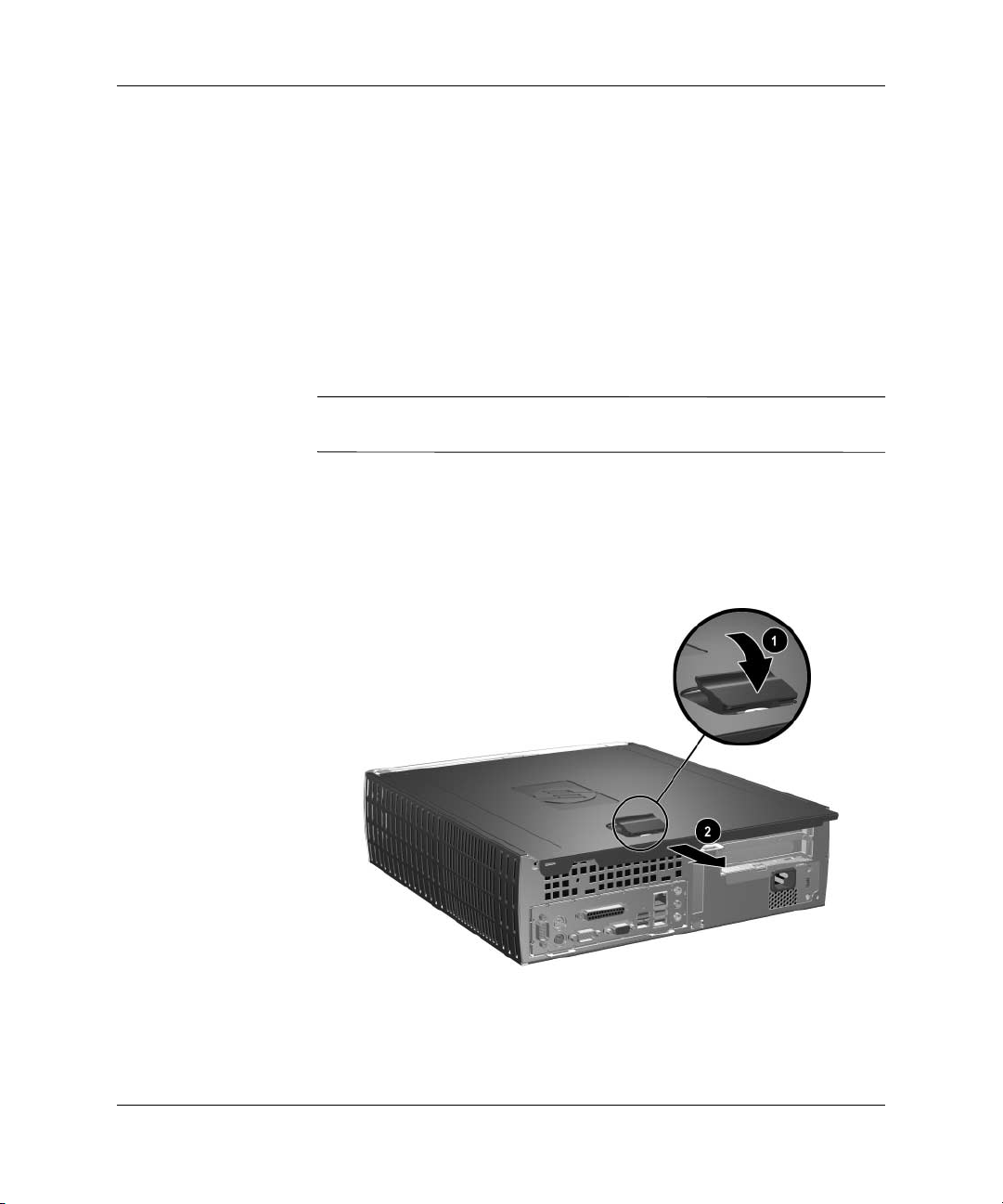
Uppgraderingar av maskinvara
Ta bort datorns sidoplåt och frontpanel
Så här tar du bort datorns lock:
1. Om du har aktiverat Smart Cover Lock använder
du setup-programmet för att låsa upp datorn.
2. Stäng av datorn på rätt sätt via operativsystemet. Stäng därefter
av all kringutrustning.
3. Dra ut nätsladden från vägguttaget och datorn samt koppla loss
all kringutrustning.
SE UPP! Innan du tar bort datorns sidoplåt kontrollerar du att datorn
Ä
är av och att nätsladden har tagits bort från vägguttaget.
4. Leta rätt på kåphaken ovanpå datorn. Dra upp och håll i haken 1
för att frigöra datorns lock.
5. Skjut datorns lock bakåt 2 ungefär 1,25 cm. Lyft sedan upp
den och ta bort den.
Ta bort datorns lock
Referenshandbok www.hp.com 2–5
Page 16

Uppgraderingar av maskinvara
6. För att ta bort frontpanelen, drar du försiktigt upp alla tre hakarna 1
ovanpå panelen och drar sedan 2 bort panelen från chassit.
Ta bort frontpanelen
Gör precis tvärt om för att montera ihop datorn.
Tryck nedåt när du sätter på datorns lock igen. Mer information finns
✎
på etiketten på insidan av datorns lock.
När du ska sätta tillbaka frontpanelen sätter du i de båda bottenhakarna
✎
på panelen och vrider sedan frontpanelen framåt så att de tre hakarna
ovanpå panelen låses fast.
2–6 www.hp.com Referenshandbok
Page 17

Installera ytterligare minne
Datorn levereras med DDR-SDRAM-minne (Double Data
Rate-Synchronous dynamic random access memory) i DIMM-kretsar
(dual inline memory module).
DIMM
Minnessocklarna på moderkortet kan förses med upp till fyra
standardiserade DIMM-moduler. De här minnessocklarna innehåller
minst en förinstallerad DIMM-modul. För maximalt minnesstöd kan
du förse moderkortet med upp till 4 GB minnesutrymme, konfigurerat
i två kanaler för hög prestanda.
DDR-SDRAM DIMM
Om systemet har stöd för DDR-SDRAM DIMM-moduler måste de vara:
■ 168-stifts
■ obuffrade PC2100 266 MHz-, PC2700 333 MHz- eller PC3200
400 MHz-kompatibla,
Uppgraderingar av maskinvara
■ 2,5 volts DDR-SDRAM DIMM-moduler av standardtyp för att
systemet ska fungera korrekt
DDR-SDRAM DIMM-modulerna måste även:
■ stödja CAS-latens 2 eller 2,5 (CL = 2 eller CL = 2,5)
■ innehålla obligatorisk JEDEC SPD-information
Dessutom stödjer datorn:
■ 128 Mbit-, 256 Mbit- och 512 Mbit-icke-ECC-minnesteknologier
■ enkelsidiga och dubbelsidiga DIMM-moduler
■ DIMM-moduler konstruerade med x8- och x16-DDR-enheter;
DIMM-moduler konstruerade med x4 SDRAM stöds ej
Referenshandbok www.hp.com 2–7
Page 18

Uppgraderingar av maskinvara
Processorbussen måste ha följande frekvenser för att systemet
ska kunna köras på de minnesfrekvenser som stöds.
Om en minnesfrekvens paras med en processorbussfrekvens
som saknar stöd, körs systemet i den högsta minneshastigheten
som stöds. Om till exempel en 333 MHz-DIMM paras med en
400 MHZ-processorbuss, körs systemet i 266 MHz, den högsta
minneshastigheten som stöds.
Systemet startar inte om du installerar DIMM-moduler utan stöd.
✎
DIMM-socklar
Minnesfrekvens Frekvens som krävs
för processorbuss
266 MHz 400 MHz, 533 MHz eller 800 MHz
333 MHz 533 MHz eller 800 MHz
400 MHz 800 MHz
Systemet arbetar automatiskt i enkanalsläge eller i ett tvåkanalsläge
med högre prestanda beroende på hur DIMM har installerats.
■ I enkanalsläget bestämms den maximala arbetshastigheten
av systemets långsammaste DIMM-modul. Om till exempel
systemet är försett med en 266 MHz DIMM och en 333 MHz
DIMM, körs systemet i den lägsta av de båda hastigheterna.
■ I tvåkanalsläget måste samtliga DIMM-moduler vara identiska.
DIMM i de svarta socklarna XMM1 and XMM3 måste vara
identiska; DIMM i de blå socklarna XMM2 och XMM4 måste
även vara identiska. Om du därför har en förinstallerad DIMM
i sockel XMM1 och lägger till en DIMM rekommenderas att
du installerar en identisk DIMM i sockel XMM3. Om du förser
alla fyra socklarna med DIMM bör du använda identiska DIMM
i varje sockel. I annat fall kommer inte systemet att arbeta i
tvåkanalsläget.
2–8 www.hp.com Referenshandbok
Page 19

Uppgraderingar av maskinvara
Det finns fyra DIMM-socklar på moderkortet, med två socklar
per kanal. Socklarna har etiketterna XMM1, XMM2, XMM3 och
XMM4. Socklarna XMM1 och XMM2 arbetar i minneskanal A.
Socklarna XMM3 och XMM4 arbetar i minneskanal B.
DIMM-sockelplatser
Nr Beskrivning Sockelfärg
1 DIMM-sockel XMM1, kanal A Svart
2 DIMM-sockel XMM2, kanal A Blå
3 DIMM-sockel XMM3, kanal B Svart
4 DIMM-sockel XMM4, kanal B Blå
Referenshandbok www.hp.com 2–9
Page 20

Uppgraderingar av maskinvara
Installera DDR-SDRAM DIMM-moduler
SE UPP! Minnessocklarna har guldkontakter. När du uppgraderar minnet
Ä
är det viktigt att du använder minnesmoduler med guldkontakter för att
förhindra korrosion och/eller oxidation, som kan inträffa om olika metaller
används.
SE UPP! Statisk elektricitet kan skada elektronikkomponenterna i datorn
Ä
eller på extrakort. Innan du påbörjar denna procedur, ser du till att du
är fri från statisk elektricitet genom att ta i ett jordat metallföremål. Mer
information finns i Bilaga F, “Elektrostatisk urladdning”.
SE UPP! Rör inte minnesmodulernas kontakter. Det kan skada modulen.
Ä
1. Om du har aktiverat Smart Cover Lock använder du
setup-programmet för att låsa upp datorn.
2. Stäng av datorn på rätt sätt via operativsystemet. Stäng därefter
av all kringutrustning.
3. Ta ut nätsladden från nätuttaget och koppla bort all kringutrustning.
4. Ta bort datorns lock och frontpanel.
SE UPP! Kontrollera att inga kablar kan komma i kläm och skadas när
Ä
Easy Access-enhetsplatsen höjs eller sänks.
2–10 www.hp.com Referenshandbok
Page 21
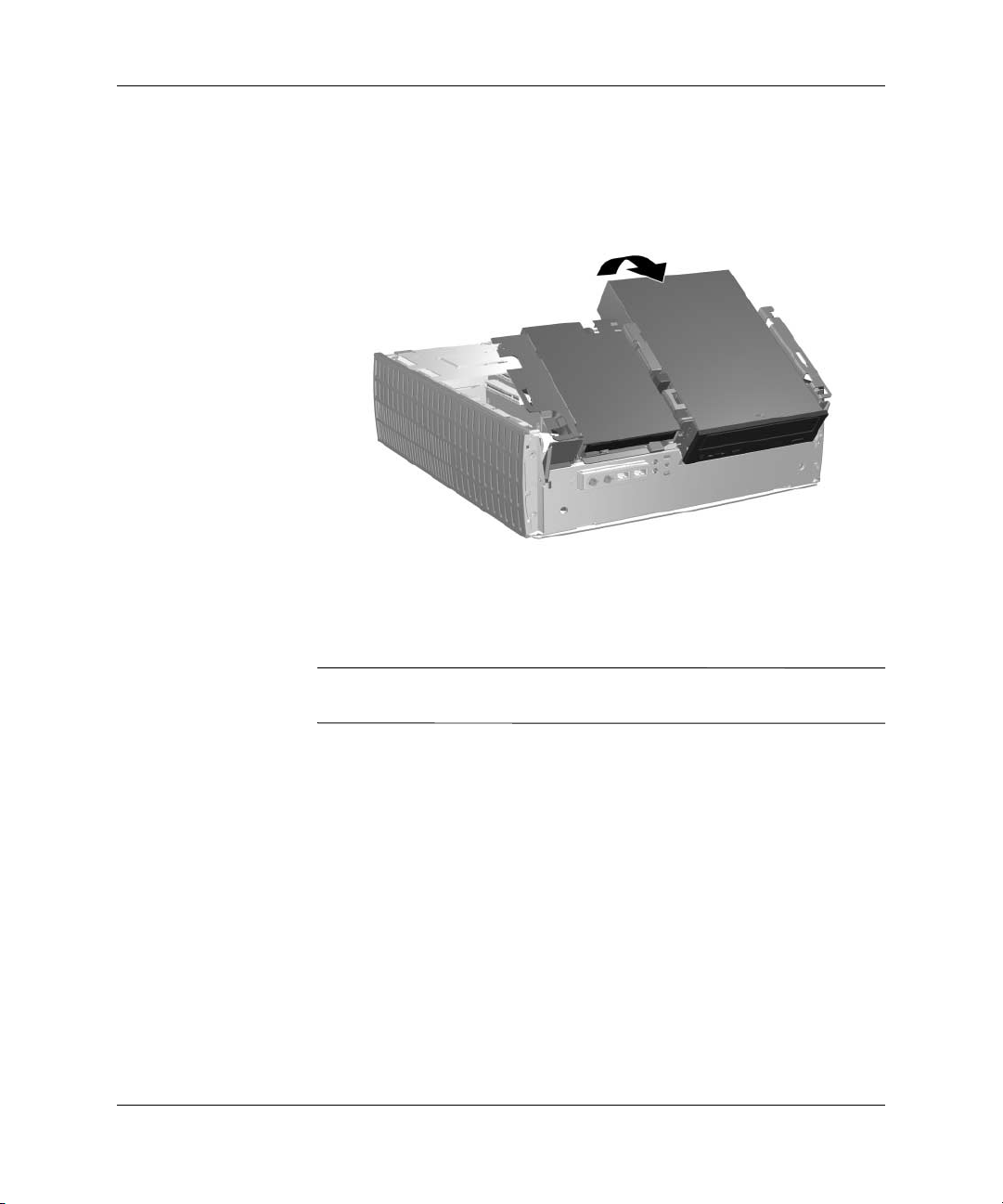
5. Vrid enhetsplatsen så att det står upp.
Vrida Easy Access-enhetsplatsen
Uppgraderingar av maskinvara
6. Leta rätt på minnessocklarna.
VARNING! Minska risken för brännskador genom att låta de interna
Å
systemkomponenterna svalna innan du rör vid dem.
Referenshandbok www.hp.com 2–11
Page 22

Uppgraderingar av maskinvara
7. Öppna sockelns båda hakar 1 och sätt sedan i minnesmodulen
isockeln 2.
Installera en DIMM
Du kan bara installera en minnesmodul på ett sätt. Passa spåret
✎
på modulen med haken på minnessockeln.
Om du har en förinstallerad DIMM i sockel XMM1 och lägger till en
✎
DIMM, rekommenderas att du installerar en identisk DIMM i sockel
XMM3. Om du förser alla fyra socklarna med DIMM bör du använda
identiska DIMM i varje sockel. I annat fall kommer inte datorn att
arbeta i tvåkanalsläget.
8. Tryck ner modulen helt i sockeln tills den sitter fast. Se till att
hakarna är låsta 3.
2–12 www.hp.com Referenshandbok
Page 23

9. Upprepa stegen 7 och 8 för alla ytterligare moduler som du vill
installera.
10. Sätt tillbaka Easy Access-enhetsplatsen i nedåtläget.
Kontrollera att inte kablarna kommer i kläm i chassit när
Easy Access-enhetsplatsen sänks.
11. Sätt tillbaka frontpanelen och datorns lock.
12. Om du vanligtvis aktiverar Smart Cover Lock, använder du
Setup-programmet för att återaktivera Smart Cover-sensorn
och låsa datorn.
Datorn känner automatiskt av den nya minnesmodulen nästa gång
du startar den.
Ta bort expansionskortsfästet
Ta bort expansionskortfästet så här:
1. Om du har aktiverat Smart Cover Lock använder du
setup-programmet för att låsa upp datorn.
2. Stäng av datorn på rätt sätt via operativsystemet. Stäng därefter
av all kringutrustning.
Uppgraderingar av maskinvara
3. Ta ut nätsladden från nätuttaget och koppla bort all kringutrustning.
4. Ta bort datorns lock.
Referenshandbok www.hp.com 2–13
Page 24

Uppgraderingar av maskinvara
5. Ta bort alla kablar som är anslutna till expansionskortern.
6. Fatta tag i expansionskortfästet via de gröna etiketterna och dra
det rakt upp för att ta bort det från chassit.
Ta bort expansionskortsfästet
Gör precis tvärt om för att sätta tillbaka expansionskortfästet.
Kontrollera att förlängningskortet sitter fast ordentligt i PCI-kontakten
✎
på moderkortet när du sätter tillbaka expansionskortfästet.
2–14 www.hp.com Referenshandbok
Page 25

Installera ett expansionskort
I datorn finns två PCI-kortplatser. I varje uttag kan ett
expansionskort sättas, om det är mindre än 17,5 cm långt.
Installera ett expansionskort så här:
1. Om du har aktiverat Smart Cover Lock använder du
setup-programmet för att låsa upp datorn.
2. Stäng av datorn på rätt sätt via operativsystemet. Stäng därefter
av all kringutrustning.
3. Ta ut nätsladden från nätuttaget och koppla bort all kringutrustning.
4. Ta bort datorns lock.
5. Lossa expansionskortfästet och bestäm i vilket plats det nya
kortet ska monteras.
6. Frigör platsskyddets låshake 1 som håller fast PCI-platsskyddet
genom att vrida haken utåt.
7. Ta bort platsskyddet genom att skjuta ut det 2.
Uppgraderingar av maskinvara
Ta bort kortplatsens skyddsplåt
Referenshandbok www.hp.com 2–15
Page 26

Uppgraderingar av maskinvara
Installera ett expansionskort
8. Sätt in expansionskortet.
9. Vrid tillbaka kortplatsskyddets låshake för att låsa fast
expansionskortet.
När du installerar ett expansionskort, måste du passa in kanten mot
✎
uttaget och trycka fast det riktigt så att hela kontakten sitter ordentligt
i kortplatsen.
10. Byt ut kortfästet.
2–16 www.hp.com Referenshandbok
Page 27

Ta bort AGP-kortet
Ett 1,5 volts lågprofil AGP-kort (Accelerated Graphics Port) kan vara
installerat i moderkortets AGP-plats. Så här tar du bort AGP-kortet
från AGP-platsen:
1. Om du har aktiverat Smart Cover Lock använder du setup-programmet
för att låsa upp datorn.
2. Stäng av datorn på rätt sätt via operativsystemet. Stäng därefter
av all kringutrustning.
3. Ta ut nätsladden från nätuttaget och koppla bort all kringutrustning.
4. Ta bort datorns lock.
5. Leta rätt på AGP-kortet på moderkortet.
6. Lyft upp platsskyddets låshake som låser fast AGP-kortet.
7. Dra bort låsarmen från sockeln och vicka sedan försiktigt kortet
fram och tillbaka tills kontakterna släpper sockeln. Lyft AGP-kortet
rakt upp och dra det sedan in mot chassits mitt för att flytta det
runt chassiramen. Skrapa inte kortet mot någon annan komponent.
Uppgraderingar av maskinvara
Ta bort AGP-kortet
Gör precis tvärt om för att byta ut AGP-kortet.
Referenshandbok www.hp.com 2–17
Page 28

Uppgraderingar av maskinvara
8. Om du inte byter ut ett gammalt kort mot ett nytt sätter du in
en skyddsplåt över den öppna kortplatsen. Sätt in täckplåten
över öppningen och skjut ner platsskyddets låshake för att fästa
platsskyddet.
SE UPP! När du har tagit bort ett expansionskort, måste du ersätta det
Ä
med antingen ett nytt kort eller täcka över öppningen (med t ex en täckplåt
eller en tejpbit) för att kylningen av datorns inre komponenter ska fungera.
Installera ytterligare enheter
Datorn har två externa enhetsplatser. Så här installerar du extra enheter:
■ Bästa prestanda får du, om du ansluter hårddiskar till den
primära kontrollern. Anslut extra enheter som optisk enhet,
IDE band- och diskettenheter till den sekundära kontrollern
genom att använda en 80-polig IDE-kabel.
■ Du måste sätta in styrskruvar så att enheten kommer rätt i enhetsfästet
och låses fast. Extra styrskruvar finns på chassits framsida bakom
frontpanelen (fyra 6–32 tumgängade skruvar och fyra M3 metriska
skruvar). Till hårddisken används 6–32 tumgängade skruvar. Till
alla övriga enheter används M3 metriska skruvar. Metriska skruvar
från HP är svarta och tumgängade skruvar från HP är blanka.
SE UPP! Tänk på följande för att minska risken för dataförlust och skador
Ä
på datorn eller hårddisken:
■ Om du sätter i eller tar bort en hårddisk, måste operativsystemet
avslutas korrekt innan datorn stängs av. Ta inte bort en hårddisk när
datorn är på eller i standby-läge.
■ Kontrollera att du inte är statiskt laddad innan du hanterar en enhet.
Undvik att röra vid kontakten till enheten, när du hanterar enheten.
Mer information om att undvika skador till följd av statisk elektricitet
finns i Bilaga F, “Elektrostatisk urladdning.”
■ Hantera enheten varsamt. Tappa den inte.
■ Använd inte onödigt våld när du sätter i enheten.
■ Undvik att utsätta hårddisken för vätskor, extrema temperaturer och
produkter med magnetiska fält som bildskärmar och högtalare.
■ Om en enhet måste skickas som postförsändelse, placerar du den i en
varupåse med bubbelfolie eller annan lämplig skyddsförpackning
med etiketten “Ömtåligt: Hanteras varsamt”.
2–18 www.hp.com Referenshandbok
Page 29

Enheternas placeringar
Datorns enhetsplatser
Uppgraderingar av maskinvara
1 3,5-tums enhetsplats (bilden visar 1,44-MB diskettenhet)*
2 5,25-tums enhetsplats för extra enheter
3 3,5-tum, intern, standard hårddiskplats
*Om dator är försedd med en 1,44-MB diskettenhet, konfigureras
denna med en diskettenhetsplats, enligt illustrationen. Om datorns
innehåller en tom 3,5-tums enhetsplats kan ett panelskydd installeras
på datorn istället. Om du inte har någon enhet på den här platsen,
kan du installera en 3,5-tumsenhet (till exempel en diskettenhet, en
hårddisk eller en Zip-enhet) här vid ett senare tillfälle. Om du önskar
installera en 3,5-tums enhet men ingen diskettenhet eller hårddisk,
måste du beställa 3,5-tums panelskyddet (PN 316008-001).
För att bekräfta typ, storlek och kapacitet för lagringsenheterna som
är installerade i datorn, kör du Setup-programmet. Mer information
finns i Computer Setup (F10) Utility Guide.
Referenshandbok www.hp.com 2–19
Page 30

Uppgraderingar av maskinvara
Ta bort en optisk enhet eller diskettenhet
SE UPP! Alla flyttbara lagringsmedia ska tas ut ur enheterna innan
Ä
de monteras loss från datorn.
En optisk enhet är en CD-ROM-, CD-RW- eller DVD-ROM-enhet.
✎
1. Om du har aktiverat Smart Cover Lock använder du setup-programmet
för att låsa upp datorn.
2. Stäng av datorn på rätt sätt via operativsystemet. Stäng därefter
av all kringutrustning.
3. Ta ut nätsladden från nätuttaget och koppla bort all kringutrustning.
4. Ta bort datorns lock och frontpanel.
5. Sätt tillbaka Easy Access-enhetsplatsen i upprätt läge.
6. Koppla loss ljud-, signal- och strömkablar. Ljudkabelns andra
ände ska sitta kvar i moderkortets ljudkontakt.
7. Sätt tillbaka Easy Access-enhetsplatsen i nedåtläget.
2–20 www.hp.com Referenshandbok
Page 31

Uppgraderingar av maskinvara
8. Skjut enhetens låshake 1 mot chassits bakre del och håll den kvar.
9. Skjut ut enheten 2 mot hållarens framdel och ta sedan bort
den från datorn.
Ta bort en optisk enhet eller diskettenhet
Sätt in en enhet genom att göra precis tvärt om.
När en enhet byts ut använder du skruvarna från den gamla enheten
✎
i den nya. Skruvarna fungerar som skenor på enheten.
Referenshandbok www.hp.com 2–21
Page 32

Uppgraderingar av maskinvara
Installera en extra optisk enhet
Gör så här för att installera en extra optisk enhet:
1. Ta bort eventuell optisk enhet.
2. Sätt in två styrskruvar i de nedre hålen på varje sida av enheten.
SE UPP! Använd bara 3/16-tum eller 5-mm långa skruvar som
Ä
styrskruvar. Längre skruvar kan skada enhetens inre komponenter.
När en enhet byts ut använder du skruvarna från den gamla enheten
✎
i den nya. Skruvarna fungerar som skenor på enheten.
Sätta in styrskruvar i den optiska enheten
2–22 www.hp.com Referenshandbok
Page 33

Uppgraderingar av maskinvara
3. Placera styrskruvarna på enheten i J-skårorna på enhetsplatsen 1.
Skjut sedan enheten mot datorns bakre del 2.
Installera den optiska enheten
Enhetens låshake låses automatiskt vid installation av en enhet.
✎
Referenshandbok www.hp.com 2–23
Page 34

Uppgraderingar av maskinvara
4. Ställ Easy Access-enhetsplatsen upp och anslut flatkabeln
och ljudkabeln till moderkortet.
Ansluta flatkabeln och ljudkabeln
5. Anslut strömkabeln, flatkabeln och ljudkabeln till den optiska
enhetens baksida.
6. Sätt tillbaka Easy Access-enhetsplatsen i nedåtläget.
Kontrollera att inte kablarna kommer i kläm i chassit
när Easy Access-enhetsplatsen sänks.
7. Sätt tillbaka frontpanelen och datorns lock.
Systemet känner automatiskt igen enheten och konfigurerar datorn.
SE UPP! Vid service av datorn måste du tillse att alla kablar sätts tillbaka
Ä
i rätt kontakter. Felaktig inkoppling av kablarna kan skada datorn.
2–24 www.hp.com Referenshandbok
Page 35

Uppgradera hårddisken
Ta bort och byt ut hårddisken
I den här datorn kan både PATA (parallel advanced technology
✎
attachment)- och SATA (serial advanced technology attachment)
-hårddiskar installeras.
Om du installerar en SATA-enhet i datorn för första gången, får du
mer information i rapporten “Implementering av SATA (Serial ATA)
i HP Business Desktops”. Rapporten finns på adressen
www.hp.com/support.
Se till att du alltid säkerhetskopierar datan på den gamla hårddisken
✎
innan hårddisken tas bort, så att du kan installera all data på den nya
hårddisken.
Den förinstallerade 3,5-tums hårddisken är placerad på datorns
högra sida. Ta bort och byt ut hårddisken så här:
Uppgraderingar av maskinvara
1. Om du har aktiverat Smart Cover Lock använder du
setup-programmet för att låsa upp datorn.
2. Stäng av datorn på rätt sätt via operativsystemet. Stäng därefter
av all kringutrustning.
3. Ta ut nätsladden från nätuttaget och koppla bort all kringutrustning.
4. Ta bort datorns lock och frontpanel.
5. Sätt tillbaka Easy Access-enhetsplatsen i upprätt läge.
6. Dra ut strömkabeln och datakabeln på enhetens baksida.
Referenshandbok www.hp.com 2–25
Page 36

Uppgraderingar av maskinvara
7. Tryck på och håll kvar enhetens låshake 1.
8. Skjut ut enheten till höger om hållaren 2 och ta sedan bort
enheten från hållaren 3.
Ta bort hårddisken
9. Gör precis tvärt om för att installera en hårddisk.
2–26 www.hp.com Referenshandbok
Page 37

Uppgraderingar av maskinvara
10. Anslut ström- 1 och datakabeln 2 till hårddisken.
Ansluta datakabeln och strömkabeln (PATA-hårddisk)
Ansluta datakabeln och strömkabeln (SATA-hårddisk)
Referenshandbok www.hp.com 2–27
Page 38

Uppgraderingar av maskinvara
11. Anslut kabelns motsatta ände till lämplig kontakt på moderkortet.
Om datorn endast har en SATA-hårddisk måste du ansluta hårddisken
✎
i kontakten med etiketten SATA 0 först för att inget funktionsproblem
ska uppstå med hårddisken.
Hårddiskkontakternas placering
1 SATA-hårddiskkontakt
2 PATA-hårddiskkontakt
När hårddisken byts behåller du de fyra skruvarna från gamla
✎
hårddisken och använder dem för att fästa den nya. Skruvarna
fungerar som skenor på enheten. Du behöver en Torx
T-15-skruvmejsel för att ta bort och montera fast styrskruvarna.
2–28 www.hp.com Referenshandbok
Page 39

Om du har installerat en PATA-hårddisk som inte datorn känner
✎
igen automatiskt hänvisas till Bilaga B, “Anvisningar för installation
av PATA-hårddisk.”
Om du har installerat en SATA-hårddisk som inte datorn känner
igen automatiskt hänvisas till rapporten “Implementering av SATA
(Serial ATA) i HP Business Desktops”. Rapporten finns på adressen
www.hp.com/support.
Om du bytte ut den primära hårddisken, sätter du i cd-skivan
✎
Restore Plus! CD för att återställa operativsystemet, drivrutiner
och/eller program som var förinstallerade när du köpte datorn. Följ
instruktionerna i den handbok som medföljde cd-skivan Restore Plus!
När återställningen är klar, installerar du om dina egna filer som
du säkerhetskopierade innan du började bytet av hårddisk.
Installera en enhet i en 3,5-tums enhetsplats
Beroende på datorns konfiguration kan 3,5-tums enhetsplatsen
på datorns vänstra sida konfigureras med en diskettenhet eller ha
en tom enhetsplats. Typen av panel som skyddar enhetsplatsen
varierar beroende på den ursprungliga datorkonfigurationen.
Uppgraderingar av maskinvara
Om inte datorn var konfigurerad med den extra diskettenheten, kan
du installera en 3,5-tumsenhet, till exempel en diskettenhet eller
hårddisk, i enhetsplatsen när som helst.
Paneltypen som du behöver beror på den enhetstyp som du tänker
✎
installera. Om du installerar en diskettenhet måste du installera en
diskettenhetspanel (PN 316002-001). Om du installerar en hårddisk
måste du installera ett panelskydd (PN 316006-001). Om du installerar
en 3,5-tums enhet men ingen diskettenhet eller hårddisk, måste du
installera ett 3,5-tums panelskydd (PN 316008-001). Kontakta en
auktoriserad HP-återförsäljare eller servicegivare för att beställa
lämplig panel när du konfigurerar om datorn.
Du måste använda en kabel med två huvuden (artikelnummer
✎
108950-051).
Referenshandbok www.hp.com 2–29
Page 40

Uppgraderingar av maskinvara
Styrskruvplaceringar
Styrskruvarna på en 3,5-tums diskettenhet 1 är placerade tätare
✎
än på hårddisken 2.
Så här installerar du en enhet i hållaren:
1. Om du har aktiverat Smart Cover Lock använder du
setup-programmet för att låsa upp datorn.
2. Stäng av datorn på rätt sätt via operativsystemet. Stäng därefter
av all kringutrustning.
3. Ta ut nätsladden från nätuttaget och koppla bort all kringutrustning.
4. Ta bort datorns lock och frontpanel.
2–30 www.hp.com Referenshandbok
Page 41

Uppgraderingar av maskinvara
5. Ta bort diskettenhetens panel genom att skjuta fliken inåt 1
och dra diskettenhetens panel 2 bort från frontpanelen.
Typen av skydd varierar beroende på datorkonfigurationen.
✎
Ta bort diskettenhetens panel
Referenshandbok www.hp.com 2–31
Page 42

Uppgraderingar av maskinvara
Om du byter ut en diskettenhet, kommer styrskruvarna (de främre och
✎
bakre) att passa in i J-skårorna. Sätt in styrskruvarna i J-skårorna och
skjut sedan enheten mot enhetsplatsens bakre del tills den låses fast.
6. Sätt i de bakre skruvarna på hårddisken 1 i de bakre J-skårorna.
Skjut enheten 2 mot enhetsplatsens bakre del tills frontskruvarna
är mitt för de främre J-skårorna. Sänk enhetens främre del. Fortsätt
att skjuta tillbaka enheten hela vägen tills den låses på plats.
Installera en hårddisk i 3,5-tums enhetsplatsen (kontakterna kan variera)
2–32 www.hp.com Referenshandbok
Page 43

Uppgraderingar av maskinvara
7. Byt ut mot lämplig panel genom att skjuta panelen på plats.
Paneltypen som du behöver beror på den enhetstyp som du installerar.
✎
Om du installerar en diskettenhet måste du installera en diskettenhetspanel
(PN 316002-001). Om du installerar en hårddisk, måste du installera
ett panelskydd (PN 316006-001) – se bild nedan. Om du installerar
en 3,5-tums enhet men ingen diskettenhet eller hårddisk, måste du
installera ett 3,5-tums panelskydd (PN 316008-001). Kontakta en
auktoriserad HP-återförsäljare eller servicegivare för att beställa
lämplig panel när du konfigurerar om datorn.
8. Anslut ström- resp. datakabeln.
9. Sätt tillbaka frontpanelen och datorns lock.
Referenshandbok www.hp.com 2–33
Page 44

Uppgraderingar av maskinvara
Om du har installerat en PATA-hårddisk som inte datorn känner igen
✎
automatiskt hänvisas till Bilaga B, “Anvisningar för installation
av PATA-hårddisk.”
Om du har installerat en SATA-hårddisk som inte datorn känner igen
automatiskt hänvisas till rapporten “Implementering av SATA (Serial
ATA) i HP Business Desktops”. Rapporten finns på adressen
www.hp.com/support.
Arbeta med MultiBay
MultiBay är förinstallerad i vissa modeller av datorn. Det är en speciell
enhetsplats som stöder en mängd extra 12,7 mm löstagbara enheter.
SE UPP! För att minska risken för förlust av information och skada på dator
Ä
eller enhet:
■ Om du sätter in eller byter en hårddisk avslutar du alla program,
stänger av operativsystemet och stänger sedan av datorn. Ta inte bort
en hårddisk när datorn är på eller i standby-läge.
■ Kontrollera att du inte är statiskt laddad innan du hanterar en enhet.
Undvik att röra vid kontakten till enheten, när du hanterar enheten.
■ Innan du reser med, transporterar, förvarar eller tar bort en enhet, med
undantag för en hårddisk, kontrollerar du att inga media, som t ex en
CD- eller DVD-skiva finns i enheten och att skivtallriken är inskjuten.
■ Hantera enheten varsamt. Tappa den inte.
■ Använd inte onödigt våld när du sätter i enheten.
■ Undvik att utsätta hårddisken för vätskor, extrema temperaturer och
produkter med magnetiska fält som bildskärmar och högtalare.
■ Om en enhet måste skickas som postförsändelse, placerar du den
i en varupåse med bubbelfolie eller annan lämplig skyddsförpackning
med etiketten “Ömtåligt: Hanteras varsamt”.
2–34 www.hp.com Referenshandbok
Page 45

Uppgraderingar av maskinvara
“Snabbinkoppling” eller “Snabbväxling” av MultiBay-enheter
SE UPP! Förhindra skada på datorn, enheten och data som sparats
Ä
på enheten genom att:
■ stänga av datorn innan du sätter in eller tar bort en hårddisk. Aldrig ta bort
en hårddisk medan datorn är på eller i viloläge. Om du inte är säker
på om datorn är i viloläge startar du den och stänger sedan av den.
■ Om datorn kör en kommersiell version av Windows 98, eller
Windows NT 4.0, utan att programtillägg från HP används i datorn,
stänger du av den innan du sätter in eller tar bort någon enhet.
Om ett förinstallerat HP-operativsystem används i datorn, kan du
sätta in eller ta bort valfri enhet utom hårddiskar medan datorn är på,
av eller i viloläge.
Partitionera och formatera en MultiBay-hårddisk
1. Avbryt alla program, stäng av datorn på rätt sätt via
operativsystemet. Stäng därefter av all kringutrustning.
2. Sätt in hårddisken i MultiBay-platsen som visas i “Stta in en
enhet i MultiBay-platsen.”
3. Starta datorn. Följ nedanstående riktlinjer för operativsystemet:
Windows 2000 Professional, Windows XP Professional eller Windows XP Home
1. Högerklicka på Den här datorn och klicka sedan på Hantera >
Diskhantering.
2. Välj MultiBay-hårddisk.
3. Klicka på Skapa på menyn Partition. Läs noggrant de eventuella
uppmaningar som visas på skärmen.
Ytterligare information kan få från online-hjälpen i Microsoft
Management Console (klicka på Åtgärd > Hjälp i Management
Console).
Referenshandbok www.hp.com 2–35
Page 46

Uppgraderingar av maskinvara
Ta bort säkerhetsskruven i MultiBay
Om den är installerad blockerar säkerhetsskruven i MultiBay
utmatningsspaken så att den installerade MultiBay-enheten inte
kan tas bort.
För att ta bort MultiBay-enheten måste du först ta bort säkerhetsskruven
(om sådan finns) och då använda FailSafe Key.
Om det inte medföljde någon FailSafe Key med datorn, kontakta
✎
då en auktoriserad HP-återförsäljare eller servicegivare. Beställ
PN 166527-001 om du vill ha det skruvnyckelliknande verktyget,
eller PN 166527-002 om du vill ha bitskruvmejseln.
Ta bort säkerhetsskruven i MultiBay
2–36 www.hp.com Referenshandbok
Page 47

Stta in en enhet i MultiBay-platsen
1. Avbryt alla program, stäng av datorn på rätt sätt via
operativsystemet. Stäng därefter av all kringutrustning.
2. Ta bort löstagbara media, t ex en cd-skiva, från enheten.
3. Med enhetens övre del uppåt och kontakten mot datorn skjuter
du in den i MultiBay-platsen och trycker fast den så att den
elektriska kontakten sitter ordentligt.
Uppgraderingar av maskinvara
Sätta in en enhet i MultiBay-platsen.
Om enheten inte startar kontrollerar du att rätt drivrutiner har installerats
i systemet. Om de ej är tillgängliga, kan du ladda ner dem kostnadsfritt
från HP-webbplatsen
Referenshandbok www.hp.com 2–37
www.hp.com.
Page 48

Uppgraderingar av maskinvara
Ta bort en enhet från MultiBay-platsen
1. Avbryt alla program, stäng av datorn på rätt sätt via
operativsystemet. Stäng därefter av all kringutrustning.
2. Ta bort eventuell MultiBay-säkerhetsskruv. Se “Ta bort
säkerhetsskruven i MultiBay”-avsnittet för instruktioner
om hur du tar bort MultiBay-säkerhetsskruven.
3. Skjut utmatningsspaken åt vänster för att mata ut enheten
ur MultiBay-platsen.
Ta bort en enhet från MultiBay-platsen
2–38 www.hp.com Referenshandbok
Page 49

Specifikationer
Ett fritt utrymme på minst 10,2 cm måste finnas runt lådan,
✎
d.v.s. mellan låda och väggar eller liknande, om datorn är
i bordsdator-konfiguration.
HP Compaq d530 Small Form Factor
(modell med liten formfaktor)
Bordsdatorns dimensioner
Höjd 3,95 tum 10,3 cm
Bredd 13,3 tum 33,78 cm
A
Djup (djupet ökar om datorn är försedd
med ett portsäkerhetsbygel)
Ungefärlig vikt 21 lb 9,53 kg
Temperaturområde
I drift 50° till 95 °F10° till 35 °C
Avstängd –22° till 140 °F–30° till 60 °C
Relativ fuktighet (icke kondenserande)
I drift 10–90% 10–90%
Avstängd (38,7 °C max våt temperatur) 5–95% 5–95%
Maximal höjd över havet (ej tryckkabin)
I drift 10.000 fot 3.048 m
Avstängd 30.000 fot 9.144 m
Drifttemperaturen minskar 1,0 °C per 300 m upp till 3.000 m över havet, utan direkt solljus.
✎
Maximal ändring av drifttemperatur är 10 °C/h. Den övre gränsen kan vara lägre beroende
på installerad extrautrustning.
Referenshandbok www.hp.com A–1
15,1 tum 38,35 cm
Page 50

Specifikationer
HP Compaq d530 Small Form Factor
(modell med liten formfaktor) (Fortsättning)
Strömkälla
Driftspänning 90–132 VAC 180–264 VAC
Spänningsintervall 100–127 VAC 200–240 VAC
Linjefrekvens 50–60 Hz 50–60 Hz
Detta system använder ett nätaggregat med passiv korrektion när det används i 230 voltsnät.
✎
Detta gör att systemet uppfyller kraven för CE-märkning för användning inom Europeiska Unionen.
Uteffekt 185 W 185 W
Nominell strömförbrukning (maximal) 5 A @ 100 VAC 2,5 A @ 200 VAC
Värmeutstrålning
Maximalt 971 BTU/h 245 kcal/h
Typiskt (ledig) 256 BTU/h 65 kcal/h
A–2 www.hp.com Referenshandbok
Page 51

Anvisningar för installation
av PATA-hårddisk
Mer information om SATA (Serial ATA)-enheter finns i rapporten
✎
“Implementering av SATA (Serial ATA) i HP Business Desktops”.
Rapporten finns på adressen www.hp.com/support.
Använda CS-funktionen (Cable select) med PATA-enheter (Parallel ATA)
Extra enheter finns tillgängliga från HP tillsammans med en speciell
enhetskabel. Konfigurationen av enheten använder en CS-funktion,
som identifierar enheten som enhet 0 (primär/överordnad enhet) eller
som enhet 1 (sekundär/underordnad enhet).
Enhet 1 är den enhet som är ansluten till kabelns mittkontakt. Enhet 0
är den enhet som är ansluten till kontakten längst ut på kabeln (gäller
bara 80-poliga ATA-kablar). Exempel på en PATA-kabel finns under
“Anvisningar för installation av PATA-enheter” i den här bilagan.
B
Hårddiskar från HP levereras med byglarna inställda i CS-läge; därför
behöver du inte ändra byglarnas inställning, varken på befintliga eller
extra enheter. Om du köper en hårddisk av annat märke, bör du läsa
medföljande dokumentation för att försäkra dig om att installation
och kabelkonfiguration blir korrekt.
Om du installerar en andra enhet till en primär kontroller, måste
✎
du använda en 80-polig PATA-kabel för att erhålla bästa prestanda.
Denna kabel är standard för vissa modeller.
Referenshandbok www.hp.com B–1
Page 52

Anvisningar för installation av PATA-hårddisk
Anvisningar för installation av PATA-enheter
Så här installerar du extra enheter:
■ Om du använder flera enheter rekommenderar HP, att enheterna
delas mellan den primära och den sekundära kanalen för att bästa
prestanda ska erhållas. Använd en extrakabel för att ansluta
extraenheterna till moderkortet.
■ 80-polig PATA-kabel:
❏ Maximalt 18 tum lång, 80-polig kabel med maximalt 6 tum
mellan enhet 0 och enhet 1.
80-polig PATA-kabel
1 Kontakt för enhet 0 (primär/överordnad enhet)
2 Kontakt för enhet 1 (sekundär/underordnad
enhet)
3 Moderkortskontakt
■
Bästa prestanda får du, om du ansluter hårddiskar till den primära
kontrollern. Anslut expansionsenheter, till exempel ATA-optiska
enheter och bandenheter, till den sekundära kontrollern.
■ Installera antingen en tredjedels- eller en halvhöjdsenhet
i en halvhöjdsplats.
■ Sätt i styrskruvar så att enheten kommer rätt i enhetsfästet.
Till hårddiskar används 6–32 standard styrskruvar. Fyra extar
styrskruvar har monterats på hårddiskens bygel under datorns
lock. De tumgängade skruvarna från HP är blanka.
■ Om bara en enhet är ansluten till en kabel, måste denna enhet
anslutas till yttersta kontakten (enhet 0).
Om du bara har en enhet, måste den anslutas till kontakten för enhet 0.
✎
Om du ansluter den till enhet 1-kontakten, kommer inte systemet att
kunna identifiera enheten och du kan få felmeddelandet “hårddisk saknas”.
B–2 www.hp.com Referenshandbok
Page 53

Byta batteri
Batteriet som levereras med datorn ger ström åt realtidsklockan.
När du byter ut batteriet måste det vara av samma typ som datorns
originalbatteri. Datorn levereras med ett myntformat 3-volts litiumbatteri.
Du kan förlänga litiumbatteriets livslängd genom att ansluta datorn
✎
till ett vägguttag. Litiumbatteriet används bara som strömförsörjning
när datorn INTE är ansluten till ett vägguttag.
VARNING! Datorn innehåller ett inbyggt litium-mangandioxid-batteri.
Å
Det finns risk för brand eller frätskador om batteriet hanteras felaktigt.
Så här minskar du risken för personskador:
■ Försök inte att ladda upp batteriet.
■ Utsätt inte batteriet för högre temperaturer än 60 °C.
■ Ta inte isär, kläm inte sönder eller punktera det inte. Kortslut inte
externa kontakter och kasta det inte i vatten eller eld.
■ Ersätt bara batteriet med ett HP-batteri, som är avsett för den här produkten.
C
SE UPP! Innan du byter ut batteriet, är det viktigt att du säkerhetskopierar
Ä
datorns CMOS-inställningar. När du tar bort eller byter ut batteriet raderas
CMOS-inställningarna. Mer information om säkerhetskopiering av
CMOS-inställningar finns i handboken Felsökning på cd-skivan
Documentation Library.
Släng inte något slags batterier i hushållssoporna. Hantera dem som
N
miljöfarligt avfall och lämna in dem på uppsamlingsplatser för batterier
eller hos en auktoriserad HP-återförsäljare eller HP-representant.
Referenshandbok www.hp.com C–1
Page 54

Byta batteri
SE UPP! Statisk elektricitet kan skada elektronikkomponenterna i datorn
Ä
eller extrautrustningen. Innan du påbörjar denna procedur, ser du till att
du är fri från statisk elektricitet genom att ta i ett jordat metallföremål.
1. Om Smart Cover Lock är aktivt, använder du Setup-programmet
för att låsa upp datorn och avaktivera Smart Cover-sensorn.
2. Stäng av datorn på rätt sätt via operativsystemet. Stäng därefter
av all kringutrustning. Ta ut nätsladden från nätuttaget och koppla
bort all kringutrustning. Ta sedan av datorns lock.
Du kan behöva ta bort ett expansionskort för att komma åt batteriet.
✎
3. Leta rätt på batteriet och batterihållaren på moderkortet.
4. Beroende på vilken typ av batterihållare som finns på moderkortet,
följer du anvisningarna nedan för att byta batteri.
Typ 1
a. Lyft ut batteriet ur hållaren.
Ta bort ett myntformat batteri (Typ 1)
b. Skjut in det nya batteriet på plats med pluspolen uppåt.
Batterihållaren låser automatiskt batteriet i rätt position.
C–2 www.hp.com Referenshandbok
Page 55

Typ 2
a. Tryck på metallklämman som sticker upp på batteriets
ena sida för att lossa batteriet från hållaren.
b. När batteriet lossats, lyfter du bort det.
Byta batteri
Ta bort ett myntformat batteri (Typ 2)
Referenshandbok www.hp.com C–3
Page 56

Byta batteri
c. Sätt i ett nytt batteri genom att skjuta in batteriets kant under
hållarens metallklämma. Pluspolen ska vara uppåt. Tryck ned
batteriets andra kant tills metallklämman låser fast batteriet.
Byta ut ett myntformat batteri (Typ 2)
När du har bytt ut batteriet, gör du följande.
✎
5. Sätt tillbaka datorns lock.
6. Anslut datorn till vägguttaget och starta den.
7. Ställ in datum och klockslag, lösenord och andra eventuella
inställningar med setup-programmet. Mer information finns
i Konfigureringshandboken.
8. Om du vanligtvis aktiverar Smart Cover Lock, använder du
Setup-programmet för att återaktivera Smart Cover-sensorn
och låsa datorn.
C–4 www.hp.com Referenshandbok
Page 57

Montera ett säkerhetslås
Säkerhetslåset som visas nedan och på nästa sida kan användas för att
låsa datorn.
Sätt i kabellåset, om sådant finns, enligt bilden nedan. Kabellåset kan
✎
även sättas in i det nedan markerade, sekundära hålet.
I
D
Säkerhetslås
Installera ett kabellås
Referenshandbok www.hp.com D–1
Page 58

Säkerhetslås
Installera ett hänglås
D–2 www.hp.com Referenshandbok
Page 59

Portsäkerhetsbygel
Installera portsäkerhetsbygeln
1. Sätt i hakarna på undre halvan av portsäkerhetsbygeln i uttagen
baktill på chassit 1 och vrid bygeln mot chassit 2.
E
Referenshandbok www.hp.com E–1
Page 60

Portsäkerhetsbygel
2. Anslut kablarna till datorn.
E–2 www.hp.com Referenshandbok
Page 61

Portsäkerhetsbygel
3. Leta rätt på kåphaken ovanpå datorn. Dra upp och håll i haken 1
för att frigöra datorns sidoplåt.
4. Skjut datorns lock bakåt 2 ungefär 1,25 cm. Lyft sedan upp den
och ta bort den.
Referenshandbok www.hp.com E–3
Page 62

Portsäkerhetsbygel
5. Placera portsäkerhetsbygelns övre del över kablarna 1 och vrid
bygeln så att den sitter fast 2.
6. Sätt tillbaka datorns lock.
E–4 www.hp.com Referenshandbok
Page 63

Ta bort portsäkerhetsbygeln
1. Leta rätt på kåphaken ovanpå datorn. Dra upp och håll i haken 1
för att frigöra datorns sidoplåt.
2. Skjut datorns lock bakåt 2 ungefär 1,25 cm. Lyft sedan upp den
och ta bort den.
Portsäkerhetsbygel
Referenshandbok www.hp.com E–5
Page 64

Portsäkerhetsbygel
3. Vrid bygelns övre del bort från chassit.
4. Lossa kablarna ur datorn.
E–6 www.hp.com Referenshandbok
Page 65

Portsäkerhetsbygel
5. Tryck på hakarna så att portsäkerhetsbygelns nedre del lossnar
från chassit 1. Vrid bygeln bort från chassit 2.
Referenshandbok www.hp.com E–7
Page 66

Elektrostatisk urladdning
En urladdning av statisk elektricitet från ett finger eller någon annan
elektrisk ledare kan skada moderkortet eller andra enheter som är
känsliga för statisk elektricitet. Den här typen av skada kan förkorta
enhetens livslängd.
Förhindra elektrostatiska skador
Förhindra elektrostatiska skador genom att vidta följande
försiktighetsåtgärder:
■ Undvik handkontakt genom att transportera och förvara
produkterna i antistatförpackningar.
■ Förvara elektrostatiskt känsliga produkter i förpackningarna tills
de ska användas på en elektrostatiskt skyddad arbetsstation.
■ Placera delarna på en jordad yta innan du tar ut dem
ur förpackningarna.
F
■ Undvik att röra vid stift, ledningar och kretsar.
■ Kontrollera att du är ordentligt jordad innan du rör vid
en elektrostatiskt känslig komponent.
Referenshandbok www.hp.com F–1
Page 67

Elektrostatisk urladdning
Jordningsmetoder
Det finns flera olika jordningsmetoder. Använd en eller flera av
följande metoder när du hanterar eller installerar elektrostatiskt
känsliga komponenter:
■ Använd ett armband som är anslutet till en jordad arbetsstation
eller datorns chassi via en jordningssladd. Ett jordningsarmband
ska ha minst 1 megohm +/–10 procents motstånd till jord. För att
armbandet ska fungera, bär du det åtsittande direkt mot huden.
■ Använd hälband, tåband eller stövelstroppar när du arbetar
stående vid arbetsstationer. Använd band på båda fötterna när
du står på ledande underlag.
■ Använd ledande verktyg.
■ Använd ett bärbart servicekit med antistatisk matta.
Om du inte har någon av de ovanstående utrustningarna för säker
jordning, kontaktar du en auktoriserad
HP-återförsäljare/servicegivare.
Mer information om statisk elektricitet får du via en auktoriserad
✎
HP-återförsäljare/servicegivare.
F–2 www.hp.com Referenshandbok
Page 68

Datorskötsel
G
Datorskötsel och förberedelse
för transport
Följ nedanstående anvisningar vid skötsel av dator och bildskärm:
■ Datorn ska stå på ett stadigt, plant underlag när den används.
Se till att det finns cirka 8 cm utrymme bakom datorn och
ovanför bildskärmen för att luftcirkulationen ska bli tillräcklig.
■ Använd aldrig datorn när kåpan eller sidoplåten är borttagna.
■ Hindra aldrig luftcirkulationen in i datorn genom att blockera
de främre ventilerna eller luftintaget. Placera inte tangentbordet
med nedfällda ben direkt mot bordsdatorns framsida eftersom
det också hindrar luftcirkulationen.
■ Se till att inte datorn utsätts för alltför hög luftfuktighet, direkt
solljus eller mycket höga/låga temperaturer. Information om
rekommenderade temperaturer och luftfuktighet för datorn finns
i Bilaga A, “Specifikationer” i den här handboken.
■ Se till att inga vätskor kan komma in i datorn eller tangentbordet.
■ Täck aldrig över bildskärmens ventilationshål på något sätt.
■ Stäng av datorn innan du gör något av följande:
❏ Torkar av datorns utsida med en mjuk, fuktig trasa. Använder
inte rengöringsmedel, som kan missfärga eller skada datorns yta.
❏ Då och då bör lufthålen på datorns fram- och baksida göras
rena. Ludd och annat kan blockera lufthålen för in- eller
utgående luft så att luftcirkulationen blir otillräcklig.
Referenshandbok www.hp.com G–1
Page 69

Datorskötsel och förberedelse för transport
Försiktighetsåtgärder för optiska enheter
Följ nedanstående anvisningar när du använder eller rengör en
optisk enhet.
Drift
■ Flytta inte enheten när den används. Detta kan orsaka fel vid läsning.
■ Undvik att utsätta enheten för plötsliga temperaturändringar,
eftersom kondens kan uppstå inuti enheten. Om temperaturen
plötsligt ändras när enheten är på, väntar du minst en timme innan
du stänger av strömmen. Om du använder den omedelbart kan fel
uppstå vid läsning.
■ Undvik att placera enheten så att den utsätts för hög luftfuktighet,
mycket höga/låga temperaturer, mekaniska vibrationer eller
direkt solljus.
Rengöring
■ Torka av panelen och kontrollerna med en mjuk, torr trasa eller
en mjuk trasa, lätt fuktad med ett milt rengöringsmedel. Spreja
aldrig någon rengöringsvätska på enheten.
■ Undvik alla typer av lösningsmedel, t ex alkohol och bensin,
eftersom de kan skada ytan.
Säkerhet
Om något föremål eller någon vätska kommer in i enheten, stänger du
genast av datorn och lämnar in den till en auktoriserad HP-servicegivare
för kontroll.
G–2 www.hp.com Referenshandbok
Page 70

Förberedelseför transport
Följ nedanstående anvisningar när du förbereder datorn för transport:
1. Säkerhetskopiera hårddiskens filer på PD-skivor, bandkassetter,
cd-skivor eller disketter. Se till att inte mediet med säkerhetskopiorna
utsätts för elektriska eller magnetiska fält när de lagras eller
transporteras.
Hårddisken låses automatiskt när strömmen stängs av.
✎
2. Ta bort eventuella programdisketter ur diskettenheterna.
3. Sätt in en tom diskett i diskettenheten för att skydda enheten
under transporten. Använd inte en diskett där du har sparat,
eller tänker spara data.
4. Stäng av datorn och all kringutrustning.
5. Dra ut nätsladden ur vägguttaget och därefter ur datorn.
6. Dra ut nätsladdar från alla systemkomponenter och all
kringutrustning. Koppla sedan loss dem från datorn.
Datorskötsel och förberedelse för transport
Se till att alla kort sitter fast i sina kortplatser innan datorn transporteras.
✎
7. Packa systemkomponenter och kringutrustning i respektive
originalförpackning eller liknande så att de är tillräckligt skyddade.
Specifikationer av temperatur, tryck och fuktighet under transport
✎
(avstängd) finns i Bilaga A, “Specifikationer” i den här handboken.
Referenshandbok www.hp.com G–3
Page 71

Index
3,5-tums enhetsplats 2–29
A
AGP-kort
Se expansionskort
AGP-kort, ta bort
anpassa, easy
access-tangentbord
anvisningar
byte av batteri
datorskötsel
enhetsinstallation
förberedelse för transport
optisk enhet
2–17
1–5
C–1
G–1
2–18
G–3
G–2
B
baksidans
komponenter
batteri
myntformat (typ 1)
myntformat (typ 2)
bildskärmskontakt
byte av batteri
1–3
C–2
C–3
1–3
C–1
C
CTRL-tangent 1–4
D
datorskötsel,anvisningar G–1
DDR-SDRAM
DIMM (dual inline memory module)
installation
DIMM-moduler
2–7
2–10
2–7
diskettenhet
aktivitetslampa
ta bort
2–20
utmatningsknapp
1–2
1–2
E
easy access-knappar 1–4
easy access-tangentbord
anpassa
komponenter
elektrostatisk urladdning
enhetsinstallation, riktlinjer
enhetsplatser
expansionskort, installera
expansionskortsfäste, ta bort
1–5
1–4
2–1, F–1
2–18
2–19
2–15
2–13
F
FailSafe Key 2–3
förberedelse för transport, anvisningar
formatera en MultiBay-hårddisk
frontpanel, ta bort
funktionstangenter
2–6
1–4
2–35
H
hänglås, installation D–2
hårddisk
3,5-tums
aktivitetslampa
återställa
installera PATA
installera SATA
MultiBay
2–29
1–2
2–29
2–32, B–1
2–32
2–35
G–3
Referenshandbok www.hp.com Index–1
Page 72

Index
PATA-kabel B–2
styrskruvar
ta bort
uppgradera
hörlurskontakt
2–30
2–26
2–25
1–2
I
installationsanvisningar 2–18
installera
3,5-tums hårddisk
expansionskort
hänglås
hårddisk
kabellås
minne
MultiBay-enhet
myntformat
myntformat
optisk enhet
portsäkerhetsbygel
D–2
2–32
D–1
2–7
batteri (typ 1)
batteri (typ 2)
2–29
2–15
2–37
C–2
C–4
2–22
E–1
K
kabel
optisk enhet
kabellås, installation
komponenter
baksida
frontpanel
tangentbord
komponenter på frontpanelen
kontakt för hörlurar/ljud ut
kortplatsens skyddsplåt
2–24
D–1
1–3
1–2
1–4
1–3
2–15
L
lås 2–3, D–1, D–2
ljudkontakt
lock, ta bort
1–3
2–5
1–2
M
mikrofonkontakt 1–2, 1–3
minne
identifiera
installera
platssocklar
specifikationer
tvåkanalsläge
MultiBay
formatera
installera
partitionera
säkerhetsskruv
snabbkoppling
ta bort
mus
kontakt
speciella funktioner
myntformat batteri
typ 1
typ 2
2–12
2–7
2–8
2–7
2–8
2–35
2–37
2–35
2–36
2–35
2–38
1–3
1–6
C–2
C–3
N
numeriskt tangentbord (siffertangenter) 1–4
O
optisk enhet
aktivitetslampa
ansluta kablar
anvisningar
B–2
ATA
försiktighetsåtgärder
installera
2–20
ta bort
utmatningsknapp
1–2
2–24
G–2
G–2
2–22
1–2
P
panel 2–31
panelskydd, ta bort
parallellkontakt
2–31
1–3
Index–2 www.hp.com Referenshandbok
Page 73

Index
partitionera, MultiBay 2–35
PATA
Se hårddisk
PCI-kort
Se expansionskort
piltangenter
portsäkerhetsbygel
installera
ta bort
programtangent
1–4
E–1
E–5
1–4
R
redigeringstangenter 1–4
RJ-45-kontakt
1–3
S
säkerhetslås D–1
säkerhetsskruv,
MultiBay
SATA
Se hårddisk
seriell kontakt
serienumrets
placering
skötsel
Smart Cover
FailSafe key
lås
ta bort
snabbkoppla MultiBay
statuslampor
2–36
1–3
1–6
G–1
2–3
2–3
2–4
2–35
1–4
strömförsörjning
1–2
knapp
kontakt
lampa
1–3
1–2
T
ta bort
AGP-kort
datorns lock
diskettenhet
expansionskortsfäste
frontpanel
hårddisk
kortplatsens skyddsplåt
MultiBay-enhet
myntformat batteri (typ 1)
myntformat batteri (typ 2)
optisk enhet
panelskydd
portsäkerhetsbygel
Smart Cover Lock
tangentbord
komponenter
port
2–17
2–5
2–20
2–13, 2–14
2–6
2–26
2–15
2–38
C–2
C–3
2–20
2–31
E–5
2–4
1–4
1–3
U
USB 1–2, 1–3
utmatningsknapp, optisk enhet
W
Windows logo-tangent 1–4, 1–5
1–2
Referenshandbok www.hp.com Index–3
